
Sommario:
- Autore John Day [email protected].
- Public 2024-01-30 10:01.
- Ultima modifica 2025-01-23 14:49.




Normalmente i pianoforti, siano essi elettrici o meccanici, lavorano sul semplice meccanismo di pressione del pulsante. Ma ecco una svolta, potremmo semplicemente eliminare la necessità dei tasti in un pianoforte utilizzando alcuni sensori. E i sensori di prossimità a infrarossi si adattano meglio alla causa perché sono facili da usare e occupano anche un solo pin digitale della scheda del microcontrollore. E anche questi sensori sono uno dei sensori più economici disponibili là fuori. Sto usando un cicalino come uscita musicale, ma puoi usare un altoparlante/subwoofer adeguato. In futuro non vedo l'ora di aggiornare il progetto con il potenziamento dei bassi utilizzando il subwoofer.
Forniture
1) Sensore di prossimità a infrarossi da 10 pezzi
2) Arduino uno/ mega
3) viti (opzionali)
4) Fili
5) Buzzer piezoelettrico
6) Foglio di cartoncino nero/Nastro per violoncello nero
Passaggio 1: montaggio dei sensori IR


I moduli sensore a infrarossi sono dotati di un foro di montaggio al centro. Potresti usare il foro per adattare il sensore con una vite stretta o puoi semplicemente usare la colla per attaccarlo. Ho usato un foglio acrilico come base e ho praticato dei fori nell'acrilico con segni appropriati in cui ogni foro era distante 2 cm. Non posizionare i sensori troppo vicini l'uno all'altro in quanto ciò potrebbe rovinare l'esperienza dell'utente del pianoforte.
Passaggio 2: cablaggio dei sensori
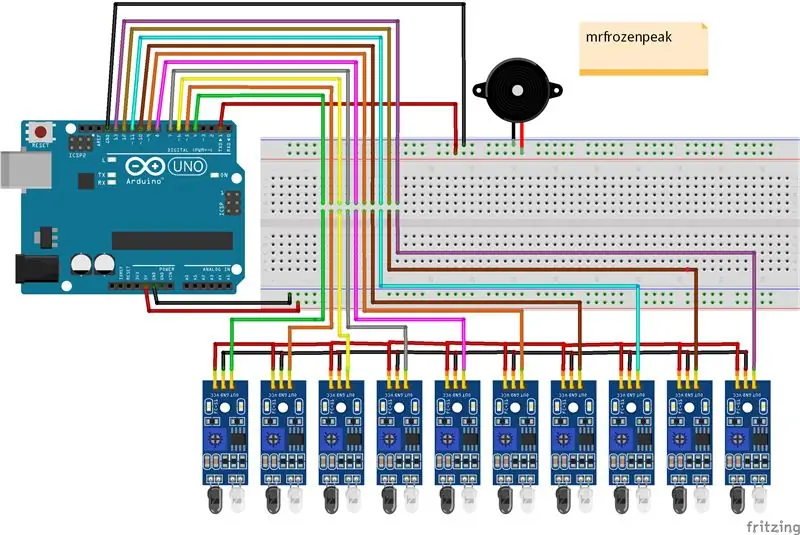

Collegare tutti i terminali positivi dei sensori utilizzando un filo e una saldatura (opzionale). Collegare anche tutti i pin di massa di tutti i sensori. Ora, finalmente, è necessario collegare i pin di uscita dal sensore Ir ai pin digitali della scheda del microcontrollore. Nel mio caso è Arduino Uno. Ricordare che, quando viene rilevato un ostacolo, l'uscita del sensore è bassa. Quindi, se si desidera collegare il led come indicatore nel circuito, collegare il terminale negativo all'uscita del sensore e il positivo al binario positivo 3.3v di Arduino uno.
Passaggio 3: collegamento dell'uscita
Ora collega il pin dell'uscita digitale al terminale positivo del cicalino/altoparlante. E collega il terminale negativo alla massa di Arduino uno. Se si utilizza un cicalino/altoparlante che richiede un'alta tensione, si consiglia di utilizzare un npn bjt perché ha una commutazione molto veloce e può funzionare senza problemi con ingressi a frequenza variabile da Arduino. Assicurati inoltre che se stai utilizzando un cicalino ad alta potenza, non utilizzare l'alimentatore di arduino. Invece usa una fonte esterna ma nel mio caso il consumo energetico è basso, quindi sto usando direttamente da Arduino.
Passaggio 4: regolazione della portata del sensore IR e della copertura con rotoli di fogli neri per auto

Usa il potenziometro sul modulo sensore per regolare la gamma adatta per i tasti del tuo pianoforte. Montare ora i rotoli di cartoncino nero su di esso modulo sensore led e fotodiodo come mostrato in figura. Questo viene fatto per impedire il rilevamento di ostacoli indesiderati in altre direzioni. Vogliamo rilevare le dita solo nella parte anteriore. E usiamo un cartoncino nero perché il nero assorbe tutte le lunghezze d'onda e persino gli infrarossi.
Passaggio 5: codice per scheda microcontrollore
Il codice inizia con la definizione delle frequenze per le quali vogliamo l'uscita del cicalino/altoparlante. Quindi definiamo i pin che utilizzeremo per gli ingressi del sensore. Quindi impostiamo i nostri pin in void setup(). In void loop() ho appena usato istruzioni condizionali perché il codice diventa semplice ed è abbastanza buono per le esigenze attuali.
Consigliato:
Realizza un sensore di prossimità con Magicbit [Magicblocks]: 6 passaggi
![Realizza un sensore di prossimità con Magicbit [Magicblocks]: 6 passaggi Realizza un sensore di prossimità con Magicbit [Magicblocks]: 6 passaggi](https://i.howwhatproduce.com/images/002/image-3505-j.webp)
Crea un sensore di prossimità con Magicbit [Magicblocks]: questo tutorial ti insegnerà a utilizzare un sensore di prossimità con un Magicbit utilizzando Magicblocks. Stiamo usando magicbit come scheda di sviluppo in questo progetto basato su ESP32. Pertanto qualsiasi scheda di sviluppo ESP32 può essere utilizzata in questo progetto
Misurazione della distanza di prossimità con il sensore di gesti APDS9960: 6 passaggi

Misurazione della distanza di prossimità con sensore gestuale APDS9960: In questo tutorial impareremo come misurare la distanza utilizzando un sensore gestuale APDS9960, arduino e Visuino.Guarda il video
Air Piano con sensore di prossimità IR, altoparlante e Arduino Uno (aggiornato/parte 2): 6 passaggi

Air Piano con sensore di prossimità IR, altoparlante e Arduino Uno (aggiornato/parte-2): questa è una versione aggiornata del precedente progetto di air piano?. Qui sto usando un altoparlante JBL come uscita. Ho anche incluso un pulsante sensibile al tocco per cambiare modalità in base alle esigenze. Ad esempio: modalità Hard Bass, modalità Normal, High fr
Sensore di prossimità IR.: 4 passaggi (con immagini)

Sensore di prossimità IR.: In questo progetto spiegherò come realizzare un semplice sensore di prossimità IR utilizzando LED IR, doppio amplificatore operazionale LM358 e alcuni componenti elettronici di base che puoi trovare in qualsiasi negozio di elettronica locale
Rick & Morty: fuggi dall'universo! Gioco del sensore di prossimità a ultrasuoni: 7 passaggi (con immagini)

Rick & Morty: fuggi dall'universo! Gioco del sensore di prossimità a ultrasuoni: di cosa tratta il gioco? Il gioco è piuttosto semplice. Controlli l'astronave in cui si trovano Rick e Morty passando la mano su e giù per il sensore di prossimità a ultrasuoni. Obiettivo: Raccogliere le pistole del portale per guadagnare punti, doppio codardo Jerry the Worm
